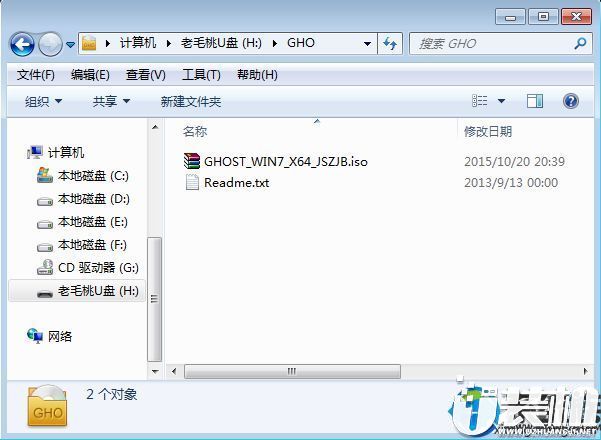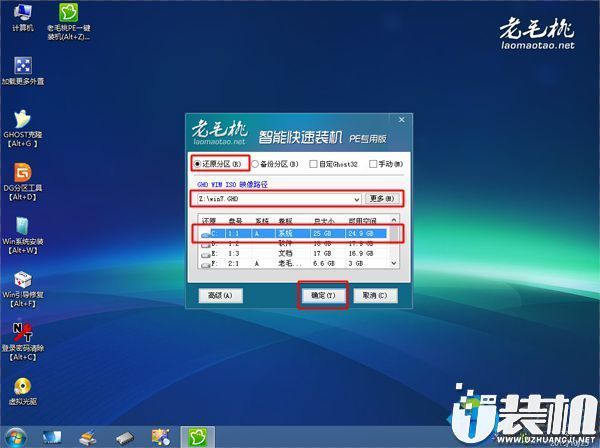老毛桃winpe安装华硕U303LB5200电脑win7旗舰版教程图解
阅读:66
时间:2019-06-25 16:43:15
win7旗舰版要怎么安装呢?很多网友都有这么一个疑问。最近有位华硕U303LB5200电脑用户到本站咨询老毛桃winpe安装win7旗舰版的方法,相信还有很多朋友跟这位网友一样不懂怎么使用老毛桃winpe安装win7旗舰版,所以今天小编带来了教程,希望您能学会使用毛桃winpe安装华硕U303LB5200电脑win7旗舰版。
一、安装前准备
1、笔记本或台式电脑一台
2、iso系统镜像下载
3、4G及以上U盘
二、老毛桃winpe安装win7旗舰版系统教程步骤如下
1、制作毛桃U盘启动盘之后,将系统iso镜像直接复制到U盘GHO目录;
2、在电脑上插入毛桃U盘启动盘,重启不停按F12或F11或Esc等快捷键,选择从U盘启动;
3、进入毛桃主菜单,选择【01】或【02】回车,运行pe系统;
4、在PE系统中,双击【老毛桃PE一键装机】打开,映像路径选择系统iso镜像文件,点击下拉框选择gho文件;
5、接着选择系统安装位置,一般是C盘,或根据卷标和磁盘大小选择,点击确定;
6、弹出对话框,勾选完成后重启、引导修复选项,然后点击是;
7、在这个界面,执行系统安装部署到C盘的操作,该过程3-5分钟;
8、操作完成后,电脑自动重启,此时拔出毛桃U盘,继续执行系统驱动安装、系统配置以及系统激活过程;
9、装系统过程需多次重启,直到启动进入系统桌面,系统就装好了。

上述,就是老毛桃winpe安装华硕U303LB5200电脑win7旗舰版教程图解。很高兴能与您分享,更多精彩内容尽在u装机。